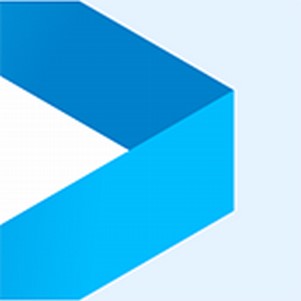
会声会影2020正式版使用教程
1、进入会声会影编辑器,在视频轨中插入一张素材图像。
2、会声会影2020永久官方网站展开“选项”面板,在“照片”选项卡中设置“区间”参数为6秒,在“重新采样选项”下拉列表中选择“调到项目大小”选项。
3、单击“标题”按钮,然后在预览窗口中双击鼠标,进入输入模式,输入内容“扫光字”。
4、展开“选项”面板,会声会影2020官网(http://www.huishenghuiying.com.cn)在“编辑”选项卡中设置“区间”参数为6秒,“字体”为“微软雅黑”,“字体大小”参数为85,。
5、单击“滤镜”按钮,进入“滤镜”素材库,在“相机镜头”中选中“缩放动作”滤镜,并将其拖到标题轨的素材中。
6、会声会影2020官网展开“选项”面板,切换至“属性”选项卡,单击“滤镜”单选按钮,然后单击“自定义滤镜”按钮。
7、选中第一个关键帧,设置“速度”参数为1。
8、将飞梭栏拖动到1秒的位置,创建一个新的关键帧,设置“速度”参数为1。
温馨提醒:文章观点来源网络,随岁月变迁,准确性、难免有所变动,因此本文内容仅供参考!


